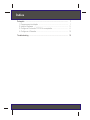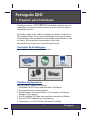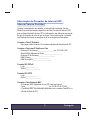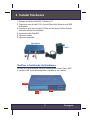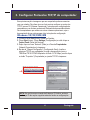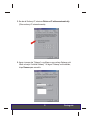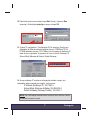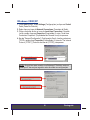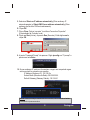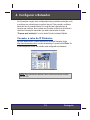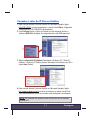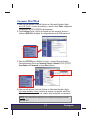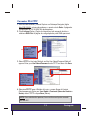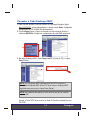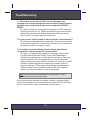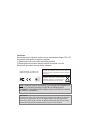Trendnet TW100-BRV304 Quick Installation Guide
- Categoria
- Networking
- Tipo
- Quick Installation Guide

Version 05.24.2007
TW100-BRV304
Copyright ©200 .7 All Rights Reserved. TRENDnet.
Guia de Instalação Rápida

Troubleshooting ........................................................................................
1
1
3
4
10
15
1. Preparar para Instalação ...................................................................
2. Instalar Hardware ..............................................................................
3. Configurar Protocolos TCP/IP do computador ..................................
4. Configurar o Roteador .......................................................................
Português .................................................................................................
Índice

Obrigado por adquirir o TW100-BRV304. Este Roteador permitirá que você
compartilhe sua conexão de internet, arquivos e recursos, de forma segura,
com múltiplos usuários.
Este Guia vai ajudar você a instalar e configurar seu roteador. A instalação é
fácil e rápida de seguir. Se você encontrar problemas, favor recorrer à seção
Troubleshooting ou aos procedimentos de instalação mais detalhados no Guia
do Usuário. Se você precisar de suporte técnico, favor visitar
www.trendnet.com ou ligar para o serviço de suporte técnico
Antes de instalar o roteador você deve ter:
1. Um Modem Cabo/DSL com configuração para Porta Ethernet
2. Uma conta de internet em funcionamento
3. Um Web Browser como Internet Explorer (5.0 ou superior) ou Netscape
Navigator (4.7 ou superior)
4. Um Cabo de Rede RJ-45 para cada computador conectado ao Roteador.
5. Protocolo TCP/IP instalado no(s) computador(es)
6. Computadores com “Client for Microsoft Networks” instalado
1
TW100-BRV304
CD-ROM Guia de Instalação Rápida
Adaptador de Tensão Cabo de Rede RJ-45 (1,50 m)
Verificar Equipamento
Conteúdo da Embalagem
Favor verificar se todo o conteúdo está na caixa:
1. Preparar para Instalação
Português QIG
Português
Version 05.24.2007
TW100-BRV304
Copyright ©200 .7 All Rights Reserved. TRENDnet.
Guia de Instalação Rápida

2
Informação do Provedor de Internet (ISP -
Internet Service Provider)
Durante a instalação de seu roteador, o assistente de instalação (Set-Up
Wizard) vai pedir informações específicas de Seu Provedor de Internet (ISP)
que você deve ter obtido do seu ISP As informações são diferentes em função
do tipo de Conexão de Internet que você tem. Favor verificar qual é o tipo de
sua Conexão de Internet e assegure-se de ter as seguintes informações
Conexão a Cabo com IP Estático ou Fixo
Endereço IP de Internet
Endereço IP do Gateway
DNS Primário
DNS Secundário
Conexão DSL PPPoE
Senha
Conexão DSL PPTP
Senha
.
:
Conexão a Cabo IP Dinâmico
Não requer nada. Endereço IP será automaticamente atribuído pelo ISP.
:____.____.____.____ (ex. 215.24.24.129)
Subnet Mask (Máscara de Rede): ____. ____. ____. _____
:____.____.____._____
:____.____._____.______
:_____._____._____.____
Login:______________
:________________
Login:_______________
:_________________
Conexão a Cabo Endereço MAC
O Endereço MAC Registrado do seu ISP para sua Internet
Conta:___.____.____.____ .____.____ (ex. 00-0E-FF-04-CC-EE)
(O endereço MAC é normalmente associado com o modem Cabo/DSL ou
a Placa de Rede do PC)
Português

3
2. Instalar Hardware
32
TW100-BRV304
POWER
1. .
2.
3.
.
4. .
5. .
6. .
Desligue seu Modem Cabo/DSL, Roteador e PC
Conecte um cabo de rede RJ-45, da porta Ethernet do Modem à porta WAN
do Roteador.
Conecte um outro cabo de rede RJ-45 de uma das portas LAN do Roteador
à porta de rede de seu computador
Ligue seu modem Cabo/DSL
Ligue seu roteador
Ligue seu computador
Verificar a Instalação de Hardware
Verifique se as luzes do painel frontal do roteador estão acesas: Power, WAN
e uma porta LAN. (para cada computador conectado ao seu roteador)
WAN
POWER
LAN
Português

4
3. Configurar Protocolos TCP/IP do computador
Windows 95/98/98SE/ME
Essa próxima seção irá assegurar que seu computador pode se comunicar
com seu roteador. Para fazer isso você vai precisar configurar os protocolos
TCP/IP em seu OS (Sistema Operacional). Instruções para configuração de
computadores com sistema operacional Windows são apresentados abaixo.
Para computadores que rodam com outros sistemas operacionais, veja a
documentação de seu sistema para obter instruções de configuração.
1. Localize o botão Start (Iniciar) situado no Desktop.
Clique Start (Iniciar); Clique Settings (Configurações) e então clique no
Control Panel (Painel de Controle).
Duplo clique no ícone “Network” (Rede) e a Caixa de Propriedades
(Network Properties box) irá aparecer.
Na aba de “General Configuration” (Configuração Geral), localize e
selecione TCP/IP com o adaptador de rede correspondente (como o
TRENDnet TE100-PCIWN Adaptador de Rede 10/100 Mbps) e então clique
no botão “Properties” (Propriedades) e a janela TCP/IP irá aparecer.
2.
3.
4.
NOTA: Se você tem uma conexão de Endereço IP Estático, anote os
endereços IP das seções seguintes antes de mudar as configurações.
Português

5
6. Agora vá para a aba “Gateway” e certifique-se que nenhum Gateway está
listado na seção “Installed Gateway'”. Se algum “Gateway” está instalado,
clique Remove para removê-lo.
5. Na aba de Endereço IP, selecione Obtain an IP address automatically
(Obter endereço IP automaticamente)
Português

6
7. Vá para a aba “DNS Configuration” (Configuração DNS) e clique Disable
DNS (Desabilitar DNS). Então clique OK.
8. Clique OK na caixa “TCP/IP Properties”.
Clique OK na caixa “Network” (Rede)
Nesse ponto, a instalação pode requerer arquivos de CD-ROM de seu
Windows. Se isso acontecer, insira o CD-ROM do Windows 98 em seu
drive de CD-ROM e selecione o drive de CD-ROM para carregar os
arquivos.
Após carregar os arquivos, a mensagem System Settings Change
(Configurações de Sistema alteradas) aparecerá, clique Yes (Sim) para
reiniciar seu sistema. Agora seu computador irá carregar suas novas
configurações TCP/IP
9. .
10.
11.
.
NOTA: Se a mensagem não aparecer você precisa reiniciar seu
computador manualmente.
Português

7
13. A caixa “IP configuration” (Configuração IP) irá aparecer. Escolha seu
Adaptador de Rede da caixa de seleções (como o TRENDnet TE100-
PCIWN adaptador de rede 10/100 Mbps) e a informação do Endereço IP
atual do seu computador irá aparecer na caixa, incluindo: Endereço IP
e Default Gateway
,
Subnet Mask (Máscara de Rede) .
14. Se seu endereço IP mostrar as informações citadas a seguir, seu
computador está conectado ao roteador, com sucesso:
IP Address (Endereço IP): 192.168.0.x
Subnet Mask (Máscara de Rede): 255.255.255.0
Default Gateway (Gateway Padrão): 192.168.0.1
NOTA: Se a informação exibida estiver incorreta, favor reiniciar e tentar
novamente os passos acima.
12. Depois de reiniciar seu sistema clique Start (iniciar); clique em Run
(executar). Então digite winipcfg no campo e clique OK.
Português

8
1. Clique Start (Iniciar); clique Settings (Configurações) e clique em Control
Panel (Painel de Controle).
Duplo clique no ícone de Network Connections (Conexões de Rede).
Clique com botão direito no ícone de Local Area Connection (Conexão
Local) e então clique em Properties (Propriedade). A caixa “Local Area
Connection Properties” (Propriedades da Conexão Local) irá aparecer.
Na aba "General Configuration" (Configuração Geral), localize e selecione
TCP/IP e então clique Properties (Propriedades). A caixa de “The Internet
Protocol (TCP/IP)” (Protocolo de Internet (TCP/IP)) irá aparecer
2.
3.
4.
.
NOTA: Se você tem uma conexão com Endereço IP Estático, anote os
endereços IP das seções seguintes antes de mudar as configurações.
Windows 2000/XP
Português

9
9. A janela “Command Prompt” irá aparecer. Digite ipconfig em “C:\prompt” e
pressione a tecla Enter.
10. Se seu endereço IP exibir as informações a seguir seu computador agora
está conectado ao roteador com sucesso:
IP Address (Endereço IP): 192.168.0.x
Subnet Mask (Máscara de Rede): 255.255.255.0
Default Gateway (Gateway Padrão): 192.168.0.1
NOTA: Se a informação exibida estiver incorreta, favor reiniciar e tentar
novamente os passos acima.
Português
5. Selecione Obtain an IP address automatically (Obter endereço IP
automaticamente) e Obtain DNS Server address automatically (Obter
endereço de Servidor DNS automaticamente)
Clique Close (Fechar) na caixa “Local Area Connection Properties”
(Propriedades da Conexão Local)
Clique em Start (Iniciar); clique em Run (Executar). Então digite cmd e
clique OK
6. Clique OK.
7.
.
8.
.

10
As informações a seguir sobre configuração foram projetadas para ajudar você
a configurar seu roteador para conectar a internet. Para proceder, você deve
saber seu tipo de conexão Internet. Se você não tem certeza do tipo de
conexão que você tem, favor contatar seu Provedor de Serviços de Internet e
coletar as informações requeridas, que estão relacionadas na seção
“Preparar para Instalação” no início deste Guia de Instalação Rápida.
Abra seu web browser, (Internet Explorer ou Netscape Navigator) digite
http://www.trendware.com.br na barra de endereço, e aperte a tecla Enter. Se
o website aparecer, então seu roteador está configurado corretamente.
4. Configurar o Roteador
Conexão a cabo de IP Dinâmico
NOTA: Se o website não aparecer, favor verificar seu tipo de conexão
com seu ISP.
Português

11
1. Abra seu web browser, (Internet Explorer ou Netscape Navigator) digite
http://192.168.0.1 na barra de endereço, e aperte a tecla Enter. A página de
configuração do TW100-BRV304 deve aparecer.
2. Clique Internet Option (Opção de Internet) ao lado esquerdo da tela, e
selecione WAN Port. A página de configuração da porta WAN aparecerá.
Conexão a cabo de IP Fixo ou Estático
3. Selecione Specified IP Address (Especifique o Endereço IP), (“Static IP
Address” - Endereço IP Estático) entre a informação fornecida por seu ISP e
clique Save (Salvar).
4. Abra seu web browser, (Internet Explorer ou Netscape Navigator) digite
http://www.trendware.com.br na barra de endereço, e aperte a tecla Enter.
Se o website aparecer, então seu roteador está configurado corretamente.
NOTA: Se o website não aparecer, favor verificar seu tipo de conexão
com seu ISP.
Português

12
Conexão DSL PPPoE
1. Abra seu web browser, (Internet Explorer ou Netscape Navigator) digite
http://192.168.0.1 na barra de endereço, e aperte a tecla Enter. A página de
configuração do TW100-BRV304 deve aparecer.
2. Clique Internet Option (Opção de Internet) ao lado esquerdo da tela, e
selecione WAN Port. A página de configuração da porta WAN aparecerá.
3. Selecione PPPOE para o Método de Login; o campo Nome de Usuário
/Senha aparecerá. Entre seu Nome de Usuário e Senha PPPoE (PPPOE
User Name and Password) e clique Save (Salvar).
4. Abra seu web browser, (Internet Explorer ou Netscape Navigator) digite
http://www.trendware.com.br na barra de endereço, e aperte a tecla Enter.
Se o website aparecer, então seu roteador está configurado corretamente.
NOTA: Se o website não aparecer, favor verificar seu tipo de conexão
com seu ISP.
Português

13
Conexão DSL PPTP
1. Abra seu web browser, (Internet Explorer ou Netscape Navigator) digite
http://192.168.0.1 na barra de endereço, e aperte a tecla Enter. A página de
configuração do TW100-BRV304 deve aparecer.
2. Clique Internet Option (Opção de Internet) ao lado esquerdo da tela, e
selecione WAN Port. A página de configuração da porta WAN aparecerá.
3. Select PPTP for the Login Method, and the User Name/Password field will
appear. Enter your User Name/Password under PPTP and then click Save.
Português
4. Selecione PPPTP para o Método de Login; o campo Nome de Usuário
/Senha aparecerá. Entre seu User Name e Password (Nome de Usuário e
Senha) sobre PPPTP e clique Save (Salvar).
NOTA: Se o website não aparecer, favor verificar seu tipo de conexão
com seu ISP.

14
Conexão a Cabo Endereço MAC
1. Abra seu web browser, (Internet Explorer ou Netscape Navigator) digite
http://192.168.0.1 na barra de endereço, e aperte a tecla Enter. A página de
configuração do TW100-BRV304 deve aparecer.
2. Clique Internet Option (Opção de Internet) ao lado esquerdo da tela, e
selecione WAN Port. A página de configuração da porta WAN aparecerá.
3. Na seção Endereço MAC, clique Copy from PC (Copiar do PC), e clique
Save (Salvar).
NOTA: Se o Endereço MAC registrado que seu ISP lhe passou é
diferente do Endereço MAC do seu PC, favor entrar o endereço MAC
registrado para sua conta, e clique Save (Salvar).
Para ajuda com características avançadas como Filtro URL, Controle de
Acesso, e Túnel VPN, favor recorrer ao localizado em seu
CD-ROM.
Guia do Usuário
NOTA: Se o website não aparecer, favor verificar seu tipo de conexão
com seu ISP.
Português

15
Troubleshooting
P1.
R1.
P2.
R2.
P3.
R3.
Quando tento acessar http://192.168.0.1 no meu web browser, uma
mensagem de erro avisa que a página não pode ser exibida (The page cannot be
displayed). Como consigo entrar na página web de configuração do TW100-
BRV304?
Verifique novamente a configuração de seu hardware e TCP/IP revisando as
instruções nas seções de 1 a 3. Também se certifique de que as luzes de Power,
WAN e LAN no painel frontal do Roteador estão acesas. Então tente acessar
http://192.168.0.1 novamente usando seu web browser.
Eu não sei qual o Tipo de Conexão de Internet que tenho. Como eu descubro?
Você pode simplesmente entrar em contato com o Serviço ao Consumidor de
seu Provedor de Internet (ISP - Internet Service Provider) ou com o Departamento
de Suporte para obter as informações corretas.
Eu configurei e salvei meu Tipo de Conexão à Internet, mas ainda não
consigo acessar a Internet com meu PC. O que devo fazer?
Opção 1: Vá a seção Status da página de configuração, e clique o botão
Connection Detail (Detalhe da Conexão). Clique o botão Release/Renew
(Liberar/Renovar) para permitir ao roteador atualizar sua conexão. Então, tente
acessar um website como o http://www.trendnet.com com seu web browser.
Opção 2: Desligue seu modem Cabo/DSL, Roteador e PC. Então, ligue o modem
Cabo/DSL e espere 60 segundos. Em seguida, ligue o roteador, espere 60
segundos e ligue seu PC. Esse simples ciclo de energia normalmente ajuda o
roteador a conectar-se à sua conexão de internet. Então, tente acessar um
website como http://www.trendnet.com com seu web browser
Nota: Para informações mais detalhadas sobre configuração do TW100-
BRV304, favor recorrer ao Guia do Usuário.
Se você ainda encontrar problemas ao configurar o roteador, nós podemos ajudar.
Favor ter as informações sobre sua conta de internet em mãos (ISP, Tipo de Conta) e
entre em contato conosco usando as informações de contato abaixo.

ADVERTENCIA
En todos nuestros equipos se mencionan claramente las caracteristicas del adaptador de alimentacón
necesario para su funcionamiento. El uso de un adaptador distinto al mencionado puede producir
daños fisicos y/o daños al equipo conectado. El adaptador de alimentación debe operar con voltaje y
frecuencia de la energia electrica domiciliaria existente en el pais o zona de instalación.
Certificados
Este equipamento foi submetido a testes e provou ser aderente às Regras FCC e CE.
Sua operação está sujeitas às seguintes condições:
(1) Este dispositivo não pode causar interferência prejudicial.
(2) Este dispositivo deve aceitar qualquer interferência recebida. Isso inclui
interferências que podem causar operação indesejada.
NOTA: O FABRICANTE NÃO É RESPONSÁVEL POR QUALQUER INTERFERÊNCIA DE
RÁDIO OU TV CAUSADA POR MODIFICAÇÕES NÃO AUTORIZADAS NESTE
EQUIPAMENTO. TAIS MODIFICAÇÕES PODEM VIOLAR A AUTORIDADE DO USUÁRIO
DE OPERAR O EQUIPAMENTO.
Lixo de produtos elétricos e eletrônicos não deve ser
depositado em lixeiras caseiras. Favor reciclar onde há
disponibilidade. Verifique com sua Autoridade Local ou
Revendedor para obter informações sobre reciclagem.
Este equipamento opera em caráter secundário, isto é, não tem direito
a proteção contra interferência prejudicial, mesmo de estações do
mesmo tipo, e não pode causar interferência a sistemas operando em
caráter primário.
CÓDIGO DE BARRAS (01)07898431241177
NÚMERO DO CERTIFICADO 0907-07-2375

Copyright ©200 . TREND7 All Rights Reserved. net.
@
Product Warranty Registration
Please take a moment to register your product online.
Go to TRENDnet’s website at http://www.TRENDNET.com
http://www.TRENDNET.com
TRENDnet Technical Support
US Canada
24/7 Tech Support
Toll Free Telephone: 1(866) 845-3673
Europe (Germany France Italy Spain Switzerland UK)
Toll Free Telephone: +00800 60 76 76 67
English/Espanol - 24/7
Francais/Deutsch - 11am-8pm, Monday - Friday MET
English/Espanol - 24/7
Francais/Deutsch - 11am-8pm, Monday - Friday MET
Worldwide
Telephone: +(31) (0) 20 504 05 35
.
.
.
.
.
.
TRENDnet
20675 Manhattan Place. Torrance, CA 90501
-
 1
1
-
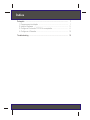 2
2
-
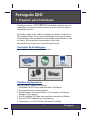 3
3
-
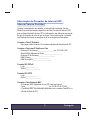 4
4
-
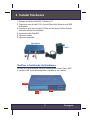 5
5
-
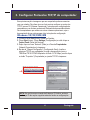 6
6
-
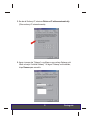 7
7
-
 8
8
-
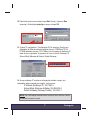 9
9
-
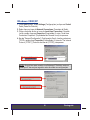 10
10
-
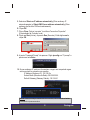 11
11
-
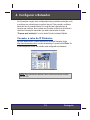 12
12
-
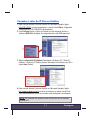 13
13
-
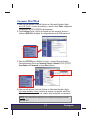 14
14
-
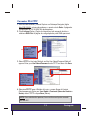 15
15
-
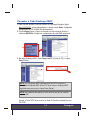 16
16
-
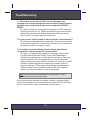 17
17
-
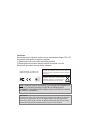 18
18
-
 19
19
Trendnet TW100-BRV304 Quick Installation Guide
- Categoria
- Networking
- Tipo
- Quick Installation Guide
Artigos relacionados
-
Trendnet RB-TW100-BRV204 Quick Installation Guide
-
Trendnet TW100-BRV304 Quick Installation Guide
-
Trendnet TW100-S4W1CA Quick Installation Guide
-
Trendnet TEW-511BRP Quick Installation Guide
-
Trendnet TEW-611BRP Quick Installation Guide
-
Trendnet TW100-S4W1CA Quick Installation Guide
-
Trendnet RB-TW100-S4W1CA Quick Installation Guide
-
Trendnet TW100-BRM504 Quick Installation Guide
-
Trendnet TV-IP400 Quick Installation Guide
-
Trendnet TEW-435BRM Quick Installation Guide